C windows system32 cscript exe что это
Большинство сценариев администрирования Windows (в том числе многие сценарии, предлагаемые Microsoft) требуют использовать CScript в качестве сервера сценариев. Также следует отметить, что некоторые из свойств объекта WScript (не путать с сервером сценариев WScript!) существуют только тогда, когда активным сервером сценариев является CScript . По умолчанию, в среде WSH используется сервер сценариев wscript.exe
Формат командной строки cscript.exe :
CScript имя_сценария.расширение [параметры. ] [аргументы. ]
Параметры командной строки:
//B - Пакетный режим: подавляются отображение ошибок и запросов сценария
//D - Включение режима Active Debugging
//E:ядро - Использование указанного ядра для выполнения сценария
//H:CScript - Стандартный сервер сценариев заменяется на CScript.exe
//H:WScript - Стандартный сервер сценариев заменяется на WScript.exe (по умолчанию)
//I - Диалоговый режим (по умолчанию, в противоположность //B)
//Job:xxxx - Выполнение указанного задания WSF
//Logo - Отображать сведения о программе (по умолчанию)
//Nologo - Не отображать сведения о программе во время выполнения
//S - Присвоить установкам сервера сценариев Windows значения по умолчанию.
//T:nn - Интервал ожидания (в секундах): максимальное время выполнения сценария
//X - Выполнение сценария в отладчике
//U - Использование кодировки Юникод при перенаправлении ввода-вывода с консоли
Как видим, особенность параметров командной строки для сервера сценариев – это использование двойной косой черты (двойной прямой слэш – forward slash). Для получения подсказки по использованию, допускаются команды cscript /? и cscript -?
Примеры использования сервера сценариев CSCript
cscript //D //X hello1.vbs - выполнить сценарий hello1.vbs в среде отладчика c использованием средств активной отладки. Порядок работы и возможности определяются отладчиком, установленным в системе по умолчанию.
cscript.exe /E:VBScript.Encode hello1.js - выполнить сценарий hello1.js но использовать исполняющее ядро VBScript.Encode . Надо отметить, что программный модуль cscript.exe , как и wscript.exe , будучи сервером сценариев, не является интерпретатором языка, на котором написан сценарий, и всего лишь выполняет вызов интерпретатора в соответствии с расширением файла или в соответствии со значением параметра //E: . В качестве интерпретаторов используются динамические библиотеки:
jscript.dll - для языка Jscript
vbscript.dll - для языка VBScript
Используемый по умолчанию сервер сценариев: "cscript.exe".
Стандартно, сервером сценариев по умолчанию, является wscript.exe .
cscript //Job:main vcbp2vWrapper.wsf - выполнить задачу с идентификатором main , параметры которой описываются содержимым файла vcbp2vWrapper.wsf . Файл с параметрами задачи – это XML-файл, обрабатываемый сервером сценариев в соответствии с указанными XML - элементами. Обычно, файлы .wsf используются в тех случаях, когда необходимо в рамках одного сценария выполнить фрагменты исходного кода, написанные на разных языках программирования. Например:
<job >
<script language="VBScript">
Фрагмент на языке VBScript
</script>
<script language="JScript">
Фрагмент на языке JScript
</script>
</job>
В частности, использование задач .wsf продиктовано необходимостью реализации пользовательского ввода для сценариев на языке JScript. В реализации языка такой ввод отсутствует, но в VBScript есть функция InputBox которая как раз и позволяет это сделать. Обычно, в разделе на языке VBScript описывается пользовательская функция (например, InputString) для ввода значения посредством функции InputBox. А из раздела на языке JScript выполняется обращение к функции InputString так, как будто она была написана на этом же самом языке.
Пример сценария, в котором выполняется запрос пользователю на ввод данных в графическом окне и вывод введенных данных в консольном:
Для запуска задачи используется команда:
cscript //Job:Str1 hello1.wsf - выполнить задачу с идентификатором Str1 из файла hello1.wsf
cscript //Nologo //Job:Str1 hello1.wsf - то же, что и в предыдущем примере, но на экране не будет отображаться информация о сервере сценариев. По умолчанию – данная информация отображается. Пример:
Сервер сценариев Windows (Microsoft ®) версия 5.812
Copyright (C) Корпорация Майкрософт 1996-2006, все права защищены.
cscript //S - Присвоить установкам сервера сценариев Windows значения по умолчанию. В справке, отображаемой по команде cscript /? , параметр //S трактуется как ”Сохранить для данного пользователя текущие параметры командной строки”, что не совсем верно. Попробуйте в качестве сервера сценариев по умолчанию задать cscript.exe, а затем выполните команду cscript //S , в результате чего, сервером сценариев по умолчанию снова станет wscript.exe
cscript //Nologo //T:5 //Job:Str1 hello1.wsf - аналогично рассмотренным выше примерам, но на выполнение сценария отводится 5 секунд. По истечении указанного времени сценарий будет принудительно завершен ( например, если пользователь не отвечает на запрос сценария).
cscript.exe это исполняемый файл, который является частью Microsoft® Windows Script Host разработанный Корпорация Microsoft, Версия программного обеспечения для Windows: 5.8.7600.16385 обычно 90112 в байтах, но у вас может отличаться версия.
Расширение .exe имени файла отображает исполняемый файл. В некоторых случаях исполняемые файлы могут повредить ваш компьютер. Пожалуйста, прочитайте следующее, чтобы решить для себя, является ли cscript.exe Файл на вашем компьютере - это вирус или вредоносная программа, которую вы должны удалить, или, если это действительно допустимый файл операционной системы Windows или надежное приложение.

Это cscript.exe безопасно, или это вирус или вредоносная программа?
Первое, что поможет вам определить, является ли тот или иной файл законным процессом Windows или вирусом, это местоположение самого исполняемого файла. Например, для cscript.exe его путь будет примерно таким: C: \ Program Files \ Microsoft Corporation \ Microsoft® Windows Script Host \ cscript.exe
Чтобы определить его путь, откройте диспетчер задач, перейдите в «Просмотр» -> «Выбрать столбцы» и выберите «Имя пути к изображению», чтобы добавить столбец местоположения в диспетчер задач. Если вы обнаружите здесь подозрительный каталог, возможно, стоит дополнительно изучить этот процесс.
Еще один инструмент, который иногда может помочь вам обнаружить плохие процессы, - это Microsoft Process Explorer. Запустите программу (не требует установки) и активируйте «Проверить легенды» в разделе «Параметры». Теперь перейдите в View -> Select Columns и добавьте «Verified Signer» в качестве одного из столбцов.
Если статус процесса «Проверенная подписывающая сторона» указан как «Невозможно проверить», вам следует взглянуть на процесс. Не все хорошие процессы Windows имеют метку проверенной подписи, но ни один из плохих.
Наиболее важные факты о cscript.exe:
- Имя: cscript.exe
- Программного обеспечения: Microsoft® Windows Script Host
- Издатель: Корпорация Microsoft
- Ожидаемое местоположение: C: \ Program Files \ Microsoft Corporation \ Microsoft® Windows Script Host \ подпапке
- Ожидаемый полный путь: C: \ Program Files \ Microsoft Corporation \ Microsoft® Windows Script Host \ cscript.exe
- SHA1: 01603B61E9079C8B895DA01BBBE53B749448BFB7
- SHA256:
- MD5: 61E73B992C7941264302C133C1BDF040
- Известно, что до 90112 размер байт в большинстве Windows;
Если у вас возникли какие-либо трудности с этим исполняемым файлом, вы должны определить, заслуживает ли он доверия, прежде чем удалять cscript.exe. Для этого найдите этот процесс в диспетчере задач.
Найти его местоположение и сравнить размер и т. Д. С приведенными выше фактами
Кроме того, функциональность вируса может сама влиять на удаление cscript.exe. В этом случае вы должны включить Безопасный режим с поддержкой сети - безопасная среда, которая отключает большинство процессов и загружает только самые необходимые службы и драйверы. Когда вы можете запустить программу безопасности и полный анализ системы.
Могу ли я удалить или удалить cscript.exe?
Не следует удалять безопасный исполняемый файл без уважительной причины, так как это может повлиять на производительность любых связанных программ, использующих этот файл. Не забывайте регулярно обновлять программное обеспечение и программы, чтобы избежать будущих проблем, вызванных поврежденными файлами. Что касается проблем с функциональностью программного обеспечения, проверяйте обновления драйверов и программного обеспечения чаще, чтобы избежать или вообще не возникало таких проблем.
Лучшая диагностика для этих подозрительных файлов - полный системный анализ с ASR Pro or это антивирус и средство для удаления вредоносных программ, Если файл классифицируется как вредоносный, эти приложения также удалят cscript.exe и избавятся от связанных вредоносных программ.
Однако, если это не вирус и вам нужно удалить cscript.exe, вы можете удалить Microsoft® Windows Script Host со своего компьютера, используя его деинсталлятор. Если вы не можете найти его деинсталлятор, вам может потребоваться удалить Microsoft® Windows Script Host, чтобы полностью удалить cscript.exe. Вы можете использовать функцию «Установка и удаление программ» на панели управления Windows.
- 1. в Меню Пуск (для Windows 8 щелкните правой кнопкой мыши в нижнем левом углу экрана), нажмите Панель управления, а затем под Программы:
o Windows Vista / 7 / 8.1 / 10: нажмите Удаление программы.
o Windows XP: нажмите Установка и удаление программ.
- 2. Когда вы найдете программу Microsoft® Windows Script Hostщелкните по нему, а затем:
o Windows Vista / 7 / 8.1 / 10: нажмите Удалить.
o Windows XP: нажмите Удалить or Изменить / Удалить вкладка (справа от программы).
- 3. Следуйте инструкциям по удалению Microsoft® Windows Script Host.
Наиболее распространенные ошибки cscript.exe, которые могут возникнуть:
• «Ошибка приложения cscript.exe».
• «Ошибка cscript.exe».
• «Возникла ошибка в приложении cscript.exe. Приложение будет закрыто. Приносим извинения за неудобства».
• «cscript.exe не является допустимым приложением Win32».
• «cscript.exe не запущен».
• «cscript.exe не найден».
• «Не удается найти cscript.exe».
• «Ошибка запуска программы: cscript.exe».
• «Неверный путь к приложению: cscript.exe».
Аккуратный и опрятный компьютер - это один из лучших способов избежать проблем с cscript.exe. Это означает выполнение сканирования на наличие вредоносных программ, очистку жесткого диска cleanmgr и ПФС / SCANNOWудаление ненужных программ, мониторинг любых автозапускаемых программ (с помощью msconfig) и включение автоматических обновлений Windows. Не забывайте всегда делать регулярные резервные копии или хотя бы определять точки восстановления.
Если у вас возникла более серьезная проблема, постарайтесь запомнить последнее, что вы сделали, или последнее, что вы установили перед проблемой. Использовать resmon Команда для определения процессов, вызывающих вашу проблему. Даже в случае серьезных проблем вместо переустановки Windows вы должны попытаться восстановить вашу установку или, в случае Windows 8, выполнив команду DISM.exe / Online / Очистка-изображение / Восстановить здоровье, Это позволяет восстановить операционную систему без потери данных.
Чтобы помочь вам проанализировать процесс cscript.exe на вашем компьютере, вам могут пригодиться следующие программы: Менеджер задач безопасности отображает все запущенные задачи Windows, включая встроенные скрытые процессы, такие как мониторинг клавиатуры и браузера или записи автозапуска. Единый рейтинг риска безопасности указывает на вероятность того, что это шпионское ПО, вредоносное ПО или потенциальный троянский конь. Это антивирус обнаруживает и удаляет со своего жесткого диска шпионское и рекламное ПО, трояны, кейлоггеры, вредоносное ПО и трекеры.
Обновлено ноябрь 2021 г .:
Мы рекомендуем вам попробовать этот новый инструмент. Он исправляет множество компьютерных ошибок, а также защищает от таких вещей, как потеря файлов, вредоносное ПО, сбои оборудования и оптимизирует ваш компьютер для максимальной производительности. Это исправило наш компьютер быстрее, чем делать это вручную:

(опциональное предложение для Reimage - Cайт | Лицензионное соглашение | Политика конфиденциальности | Удалить)
Файл был разработан для использования с программным обеспечением . Здесь вы найдете подробную информацию о файле и инструкции, как действовать в случае ошибок, связанных с cscript.exe на вашем устройстве. Вы также можете скачать файл cscript.exe, совместимый с устройствами Windows 10, Windows 8.1, Windows 8, Windows 7, Windows 7, Windows Vista, Windows Vista, Windows XP, которые (скорее всего) позволят решить проблему.

Совместим с: Windows 10, Windows 8.1, Windows 8, Windows 7, Windows 7, Windows Vista, Windows Vista, Windows XP
Исправьте ошибки cscript.exe
Информация о файле
| Основная информация | |
|---|---|
| Имя файла | cscript.exe |
| Расширение файла | EXE |
| Описание | Microsoft ® Console Based Script Host |
| Программного обеспечения | |
|---|---|
| программа | Microsoft ® Windows Script Host |
| автор | Microsoft Corporation |
| подробности | |
|---|---|
| MIME тип | application/octet-stream |
| Тип файла | Executable application |
| система | Win32 |
| Авторские права | © Microsoft Corporation. All rights reserved. |
| Набор символов | Unicode |
| Языковая треска | English (U.S.) |

Наиболее распространенные проблемы с файлом cscript.exe
- cscript.exe поврежден
- cscript.exe не может быть расположен
- Ошибка выполнения - cscript.exe
- Ошибка файла cscript.exe
- Файл cscript.exe не может быть загружен. Модуль не найден
- невозможно зарегистрировать файл cscript.exe
- Файл cscript.exe не может быть загружен
- Файл cscript.exe не существует
cscript.exe
Не удалось запустить приложение, так как отсутствует файл cscript.exe. Переустановите приложение, чтобы решить проблему.
Проблемы, связанные с cscript.exe, могут решаться различными способами. Некоторые методы предназначены только для опытных пользователей. Если вы не уверены в своих силах, мы советуем обратиться к специалисту. К исправлению ошибок в файле cscript.exe следует подходить с особой осторожностью, поскольку любые ошибки могут привести к нестабильной или некорректно работающей системе. Если у вас есть необходимые навыки, пожалуйста, продолжайте.
Помните, прежде чем предпринимать какие-либо действия, связанные с системными файлами, сделайте резервную копию ваших данных!Шаг 1.. Сканирование компьютера на наличие вредоносных программ.

Файлы Windows обычно подвергаются атаке со стороны вредоносного программного обеспечения, которое не позволяет им работать должным образом. Первым шагом в решении проблем с файлом cscript.exe или любыми другими системными файлами Windows должно быть сканирование системы на наличие вредоносных программ с использованием антивирусного инструмента.
Если по какой-либо причине в вашей системе еще не установлено антивирусное программное обеспечение, вы должны сделать это немедленно. Незащищенная система не только является источником ошибок в файлах, но, что более важно, делает вашу систему уязвимой для многих опасностей. Если вы не знаете, какой антивирусный инструмент выбрать, обратитесь к этой статье Википедии - сравнение антивирусного программного обеспечения.
Несколько пользователей Windows обращались к нам с вопросами, заметив, что Cscript.exe запускается при каждом запуске системы без видимой причины. Некоторые пользователи обеспокоены возможностью борьбы с угрозой вредоносного ПО. Эта повторяющаяся проблема не является исключительной для определенной версии Windows, поскольку она подтверждена в Windows 7, Windows 8.1 и Windows 10.
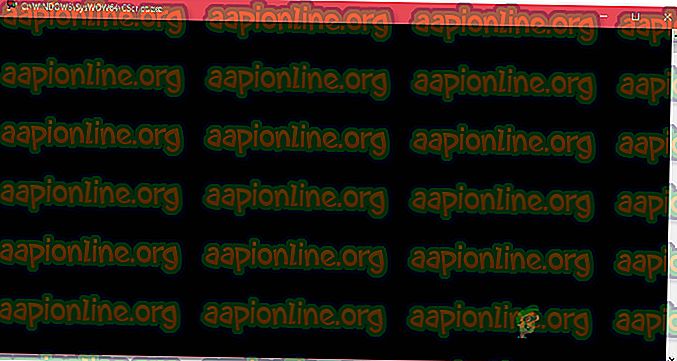
Cscript.exe открывается при каждом запуске системы
Что такое Cscript.exe?
Script.exe - это основной исполняемый файл для Windows Scripting Host - встроенная функция Windows, отвечающая за запуск файлов скриптов. Пока исполняемый файл является подлинным, он не должен рассматриваться как угроза безопасности вашего ПК.
Cscript.exe - это, по сути, версия службы Windows Script Host для командной строки, которая позволяет использовать параметры командной строки для настройки свойств сценария. С Cscript.exe, сценарии могут быть запущены автоматически или просто введите имя файла сценария в командной строке.
Поскольку существует много вредоносных программ, которые запрограммированы так, чтобы маскировать себя как системные процессы, чтобы избежать обнаружения сканерами безопасности, вам следует проверить местоположение исполняемого файла.
Для этого нажмите Ctrl + Shift + Enter, как только вы увидите, что Cscript.exe запущен, чтобы открыть окно диспетчера задач Windows. Затем перейдите на вкладку «Процессы» и найдите службу cscript.exe . Когда вы увидите это, исследуйте местоположение. В Windows 10 щелкните правой кнопкой мыши и выберите « Открыть местоположение файла» .
Если расположение отличается от C: \ Windows \ System32, шансы на замаскированное скрытое вредоносное ПО очень высоки. В этом случае перейдите к следующему разделу ниже и выполните действия по удалению угрозы вредоносного ПО.
Cscript.exe безопасно?
Хотя подлинный Cscript.exe, несомненно, является подлинным компонентом Windows, присутствующим во всех последних версиях Windows, вы должны принять необходимые меры предосторожности, чтобы убедиться, что вы на самом деле не имеете дело с вредоносными программами.
Но тот факт, что вы видите окно Cscript.exe, запущенное при каждом запуске системы, не является нормальным поведением. Либо это вызывает законное приложение, служба или процесс, либо вредоносное / рекламное ПО.
Поэтому мы настоятельно рекомендуем вам провести следующие исследования, чтобы убедиться, что вы на самом деле не имеете дело с вирусной инфекцией. Наиболее эффективный способ сделать это - запустить сканирование Deep Malwarebytes, чтобы убедиться, что вы не имеете дело с каким-либо вредоносным ПО.

Запуск сканирования в Malwarebytes
Чтобы облегчить себе задачу, вы можете следовать этой статье ( здесь ) об использовании бесплатной версии сканера безопасности Malwarebytes для выполнения глубокого сканирования безопасности.
Если сканирование не выявило каких-либо признаков заражения вредоносным ПО, перейдите к следующему разделу ниже.
Должен ли я отключить Cscript.exe?
Если вы ранее определили, что на самом деле не имеете дело с вирусной инфекцией, самое время узнать, какое приложение и почему оно вызывает Cscript.exe при каждом запуске системы.
Наиболее распространенный тип сценариев, запускаемых с использованием Cscript.exe, который на самом деле недопустим, - это перенаправление браузера, запускаемое захваченным браузером.
Но если вы на самом деле не обеспокоены запросами (замедление работы системы, перенаправление рекламы или что-то еще), вам не следует предпринимать шаги, соответствующие отключению Cscript.exe .
Но если вы решили сделать это, выполните следующие действия, чтобы постоянные запросы Cscript.exe перестали появляться.
Как отключить постоянные запросы Cscript.exe
Основываясь на нескольких различных пользовательских отчетах, существует несколько различных способов определения виновника постоянных запросов Cscript.exe . Ниже вы найдете 3 различных способа решения этой проблемы.
Первые два подхода сосредоточены на органических способах выявления виновника, который вызывает проблему, а последний покажет вам способ эффективного отключения Cscript.exe вместе со всем компонентом Windows Scripting Host .
Но если вы действительно не знаете, что делаете, и не готовы использовать свой компьютер без использования Windows Scripting Host, мы советуем вам попытаться устранить проблему только с помощью первых методов.
Метод 1: Использование автозапуска для выявления виновника
Наиболее эффективный способ определить виновника, вызывающего постоянные запросы Cscript.exe, - использовать стороннюю утилиту Autoruns . Несколько пострадавших пользователей сообщили, что им удалось точно определить виновника и не позволить ему открыть еще одно приглашение Cscript.exe, выполнив следующую процедуру.
Вот что вам нужно сделать:
-
Перейдите по этой ссылке ( здесь ) и загрузите последнюю версию утилиты Autoruns, щелкнув гиперссылку Download Autoruns и Autorunsc .



Если этот метод не помог решить проблему или вы ищете исправление, не связанное с какими-либо сторонними утилитами, перейдите к следующему способу ниже.
Метод 2: Выполнение чистой загрузки
Более длительный, но столь же эффективный метод выявления и предотвращения появления других подобных приглашений - запуск системы в режиме «Чистая загрузка» и систематическое повторное включение отключенных служб и ключей автозапуска, пока вам не удастся идентифицировать файл, вызывающий Cscript.exe .
Вот краткое руководство по загрузке компьютера в состоянии чистой загрузки на компьютере с Windows 10:
-
Нажмите клавишу Windows + R, чтобы открыть диалоговое окно «Выполнить». Затем введите «msconfig» и нажмите Enter, чтобы открыть окно « Конфигурация системы» .

Набрав в msconfig и нажав ввод
Примечание. Если вас попросит UAC (Контроль учетных записей), выберите Да, чтобы предоставить доступ администратора.



Если проблема все еще возникает или вы ищете способ эффективно отключить все запросы Cscript.exe, перейдите к следующему способу ниже.
Способ 3: отключение Cscript.exe через редактор реестра
Безошибочным способом решения этой проблемы является эффективное отключение Windows Scripting Host с помощью настройки редактора реестра. Это, несомненно, прекратит дальнейшие запросы Cscript.exe в будущем, но может также остановить запуск любых автоматических сценариев.
Это может повлиять на многие приложения, включая некоторые очень важные компоненты Windows. Поэтому, если вы действительно не знаете в полной мере элементы, которые будут затронуты этой настройкой реестра, мы не рекомендуем реализовывать это.
Но если вы готовы отключить Cscript.exe с помощью редактора реестра, вот краткое руководство по этому:
-
Нажмите клавишу Windows + R, чтобы открыть диалоговое окно « Выполнить ». Затем введите «regedit» и нажмите Enter, чтобы открыть редактор реестра . Когда вы увидите экран контроля учетных записей, нажмите Да, чтобы предоставить доступ администратора.

Примечание: Вы также можете вставить местоположение прямо в панель навигации и нажать Enter для быстрого доступа.
Читайте также:


